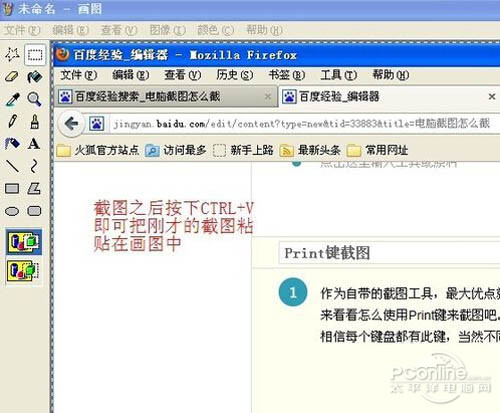电脑截图怎么截?电脑截图快捷键
随着网络交流的日益发达,文字的交流显然已经不能满足大众需求,因此图片就此“诞生”了。不但如此还造就了自己的网络流行语,“有图有真相”,“无图无真相”。“图片”作用是为文字做佐证,从而使观者获得真实感,借此相信这是一个事实。既然图片对于网络交流如此重要,那么电脑截图怎么截呢?
电脑截图快捷键:Print键截图
步骤1、作为自带的电脑截图工具,最大优点就是不用安装任何辅助的截图工具。首先找到Print键(全称为Print Screen SysRq),相信每个键盘都有此键,当然不同型号的键盘名称或许不同。
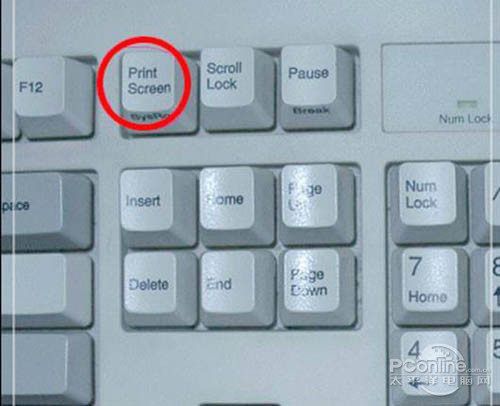
步骤2、然后按下Print键,点击开始,然后找到所有程序,点击附件,然后点击画图,然后CTRL+V一下(前提是你确保自己按下了Print键,否则可能什么也不会有),神奇的事情是不是出现了,刚才截图的画面出现在了画图板上。
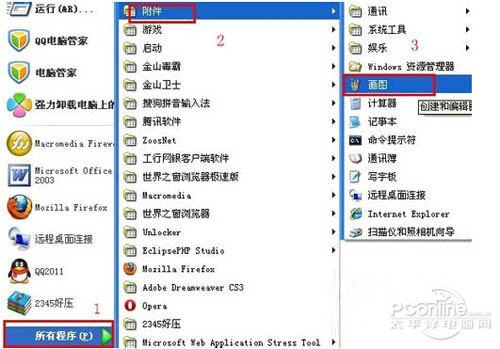
步骤3、不过使用Print键进行电脑截图是全屏的,这也许并非我们想要的,因此可以对截图进行处理,这就需要借助专业的作图软件了,因为画图功能有限。可以打开作图工具,新建一块画布即可,其实作图软件还是很智能的,新建画布的时候会根据截图大小来制定画布大小。至此Print键电脑截图的所有操作步骤已经完成。